Botdashboard
Bemærk
Oplysninger om tilgængelighed af funktioner er følgende.
| Dynamics 365 Contact Center - integreret | Dynamics 365 Contact Center - enkeltstående | Dynamics 365 Customer Service |
|---|---|---|
| Nej | Ja | Ja |
Vigtigt!
Power Virtual Agents-funktioner og -egenskaber er nu en del af Microsoft Copilot Studio, der følger vigtige investeringer i generativ AI og forbedrede integrationer på tværs af Microsoft Copilot.
Der refereres muligvis i nogle artikler og skærmbilleder til Power Virtual Agents, mens vi opdaterer dokumentation og træningsindhold.
I programmet kan du integrere både Azure og Copilot Studio-robotter til opgaver som f.eks. at starte samtalen med en kunde, give automatiserede svar og derefter sende samtalen videre til en Helpdesk medarbejder, hvis det er nødvendigt. Botdashboardet viser nøgletal (KPI'er) og diagrammer, som du kan bruge til at forstå, hvordan godt bots præsterer i en supportorganisation.
Hvis din administrator har aktiveret Tilføj historiske analyser for botter i Customer Service Administration, vises de metrikværdier, nøgletal og diagrammer, der er specifikke for den type botter, der er integreret med programmet.
Få adgang til dashboardet Robot
Gør et af følgende for at få vist dashboardet i appen Customer Service workspace eller Omnikanal til Customer Service:
- I standardvisningen skal du vælge plus-ikonet (+) og derefter Historisk analyse af Omnikanal
- Hvis den forbedrede visning af arbejdsområdet med flere sessioner er aktiveret, skal du vælge Sitemap og derefter vælge Historisk analyse af Omnikanal.
Vælg dashboardet på den side, der vises.
Copilot Studio-botdashboard
Botdashboardet viser kun målepunkter, der er specifikke for Copilot Studio-bots, hvis Copilot Studio-bots er integreret i Omnikanal til Customer Service, og afkrydsningsfeltet Tilføj historiske analyser for botter i Customer Service Administration er aktiveret.
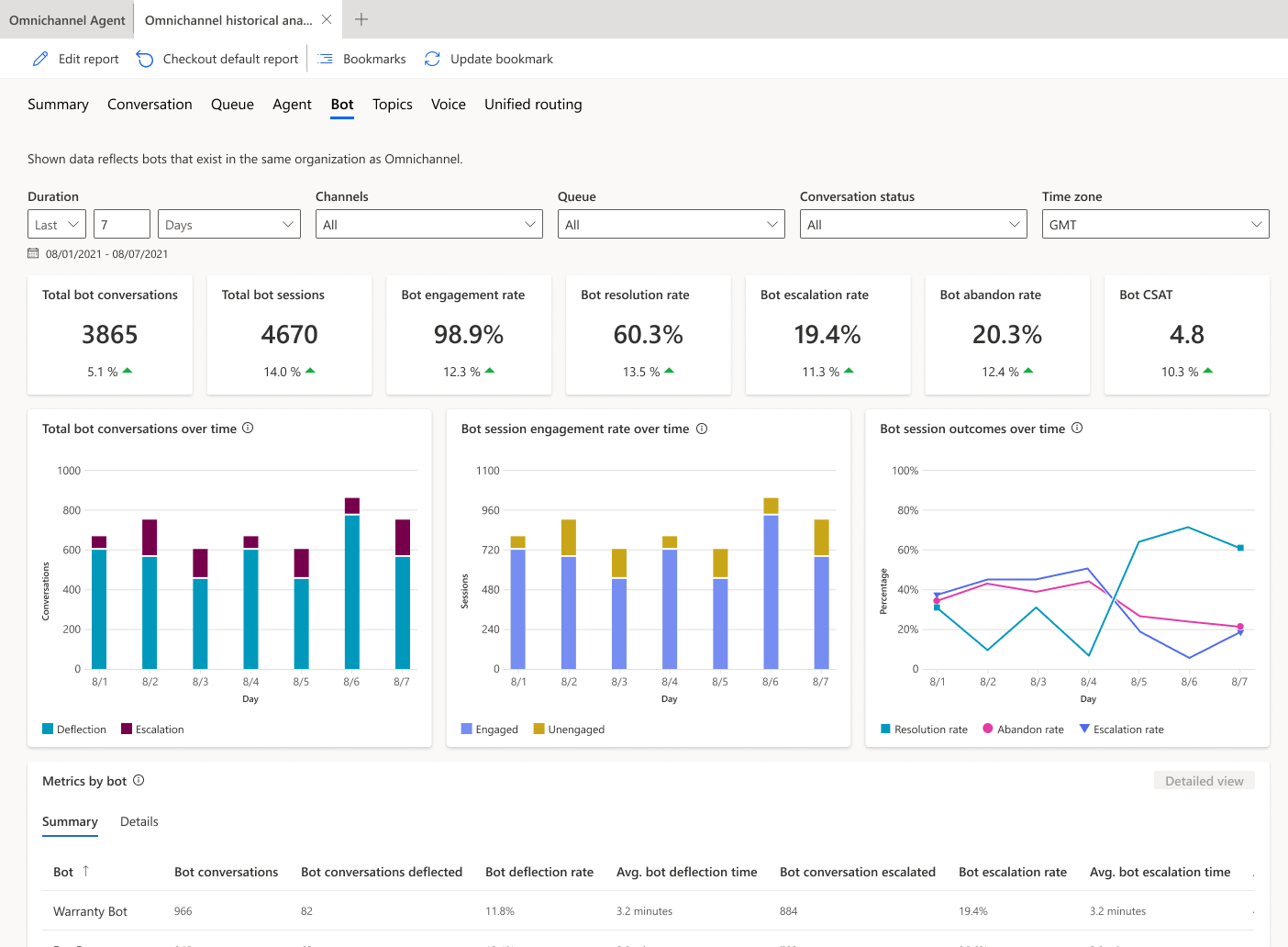
Rapportdetaljer
Rapporterne opsummerer KPI'er for den angivne tidsperiode og den procentvise ændring i den pågældende periode. Metrikværdierne er specifikke for Copilot Studio-botter. Du kan filtrere disse områder efter varighed, kanal, kø eller helpdesk-medarbejder.

| KPI | Description |
|---|---|
| Antal robotsamtaler | Det antal samtaler, der er initieret af kunden og engageret af en bot. |
| Eskaleringsrate for bot | Procentdelen af bot-sessioner, der blev eskaleret af en medarbejder til en medarbejder. |
| Robotsessioner i alt | Det samlede antal sessioner inden for den angivne periode. En botsessions defineres som en samtale, hvor en bot aktiveres. Botten kan aktiveres i starten, under eller i slutningen af en samtale. |
| Robotengagementsrate | Den procentdel af det samlede antal sessioner, der er aktive sessioner. En aktiv session er en session, hvor et brugeroprettet emne (i modsætning til et systememne) udløses, eller sessionen slutter med en eskalering. Aktive sessioner kan få et af tre udfald: De er enten løst, eskaleret eller afbrudt. |
| Løsningsrate for bot | Procentdelen af sessioner, der blev lukket ved at kommunikere med en bot, ud af alle de sessioner, hvor der blev brugt en bot. |
| Hyppighed af robotafbrydelse | Den procentdel af aktive sessioner, der er blevet afbrudt. En afbrudt session er en aktiv session, der hverken er blevet løst eller eskaleret en time efter sessionen blev indledt. |
| Robot-CSAT | Den grafiske visning af gennemsnittet af CSAT-pointtal (Kundetilfredshed) for sessioner, hvor kunderne svarer på en forespørgsel om at få vist undersøgelsen i slutningen af sessionen. |
I følgende tabel vises metrikværdierne for bot-KPI.
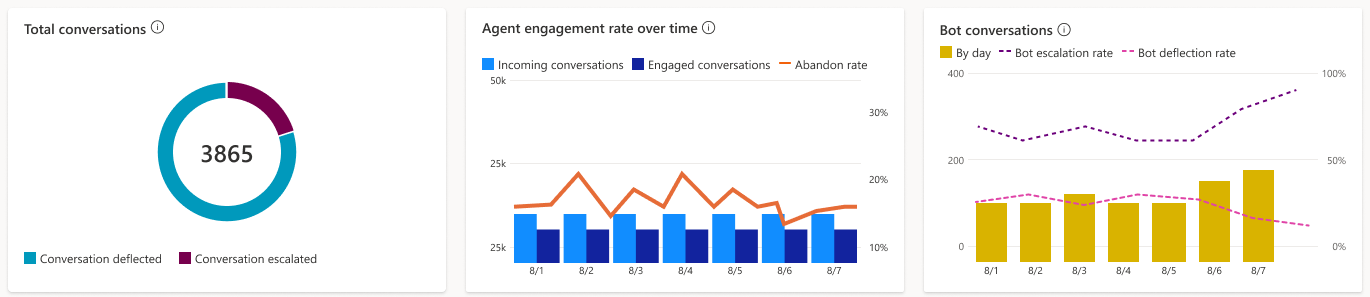
| titel | Description |
|---|---|
| Antal samtaler i alt | En grafisk visning af det samlede antal samtaler med antallet af eskalerede og afbøjede samtaler over tid. |
| Engagement over tid | En grafisk visning af antallet af aktive og inaktive sessioner fordelt over tid. En aktiv session er en session, hvor et brugeroprettet emne udløses, eller sessionen slutter med en eskalering. |
| Sessionsudfald over tid | En grafisk visning af den daglige opløsningshastighed, eskaleringshastighed og afbrydelseshyppighed over en bestemt tidsperiode. |
Målepunkter efter robot
Afsnittet Målepunkter efter robot indeholder et omfattende sæt af analyser, der viser dig vigtige indikatorer for ydeevne. Du kan også få vist tendenser og anvendelse af emnerne på et granulært niveau og se de emner, der har den største indflydelse på præstationen.
Opsamling
Fanen oversigt viser en bred oversigt over bottens ydeevne.

Nøgletal for følgende områder vises.
| titel | Description |
|---|---|
| Botsamtaler | Det antal samtaler, der er initieret af kunden og engageret af en bot. |
| Løsningsrate for bot | Procentdelen af samtaler, der blev lukket ved at kommunikere med en bot, ud af alle de samtaler, der blev engageret af en bot. |
| Botløsningstid | Hvor længe, i minutter, en kunde kommunikerede med en bot, før samtalen blev lukket. |
| Eskaleringsrate for bot | Procentdelen af samtaler, der blev eskaleret af en medarbejder til en medarbejder. |
| Tid for eskalering af bot (minut) | Hvor længe, i minutter, en kunde kommunikerede med en bot, før samtalen blev eskaleret til en menneskelig helpdesk-medarbejder. |
Oplysninger
Under fanen Detaljer får du indblik i sessionerne.
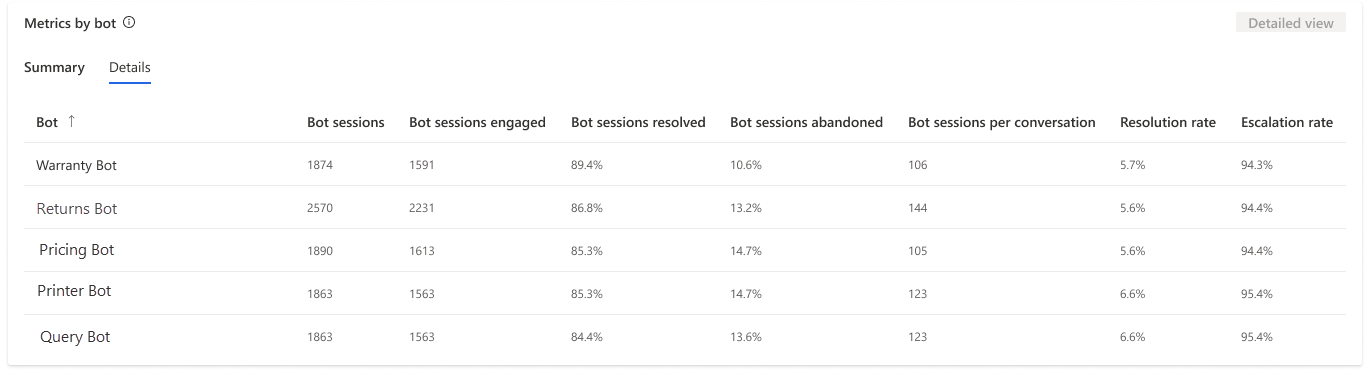
Nøgletal for følgende områder vises.
| titel | Description |
|---|---|
| Sessioner i alt | Det samlede antal sessioner inden for den angivne periode. |
| Robotsessioner, der er engageret | Antallet af aktive sessioner botten er optaget inden for den angivne periode. |
| Robotsessioner, der er løst | Antal af aktive sessioner for emnet, der er løst af botten. |
| Afbrudte robotsessioner | Det antal af aktive sessioner, der er blevet afbrudt. En afbrudt session er en aktiv session, der hverken er blevet løst eller eskaleret en time efter sessionen blev indledt. |
| Robotsessioner pr. samtale | Gennemsnitligt antal Copilot Studio-botsessioner i hver samtale. |
| Frekvens for session løst | Procentdelen af det samlede antal sessioner, der blev løst af den pågældende bruger inden for den angivne tidsperiode. |
| Rate for eskaleret session | Procentdelen af det samlede antal sessioner, der blev eskaleret af botten til en menneskelig helpdesk-medarbejder inden for den angivne tidsperiode. |
Visning med detailudledning for bot
I sektionen Metrikværdier efter bot kan du vælge en Copilot Studio-bot for at vise de enkeltes præstation i detailudsnitsvisningen. Der vises også botemner og de tilsvarende målepunkter, så vejledere får mere indblik i de enkelte emners præstation.
Hvis du vil have adgang til detaljeret visning, skal du vælge en hvilken som helst bot og derefter vælge Detaljeret visning.
I programmet vises metrikværdierne og diagrammerne for de enkelte ydelsesmetrikværdier.
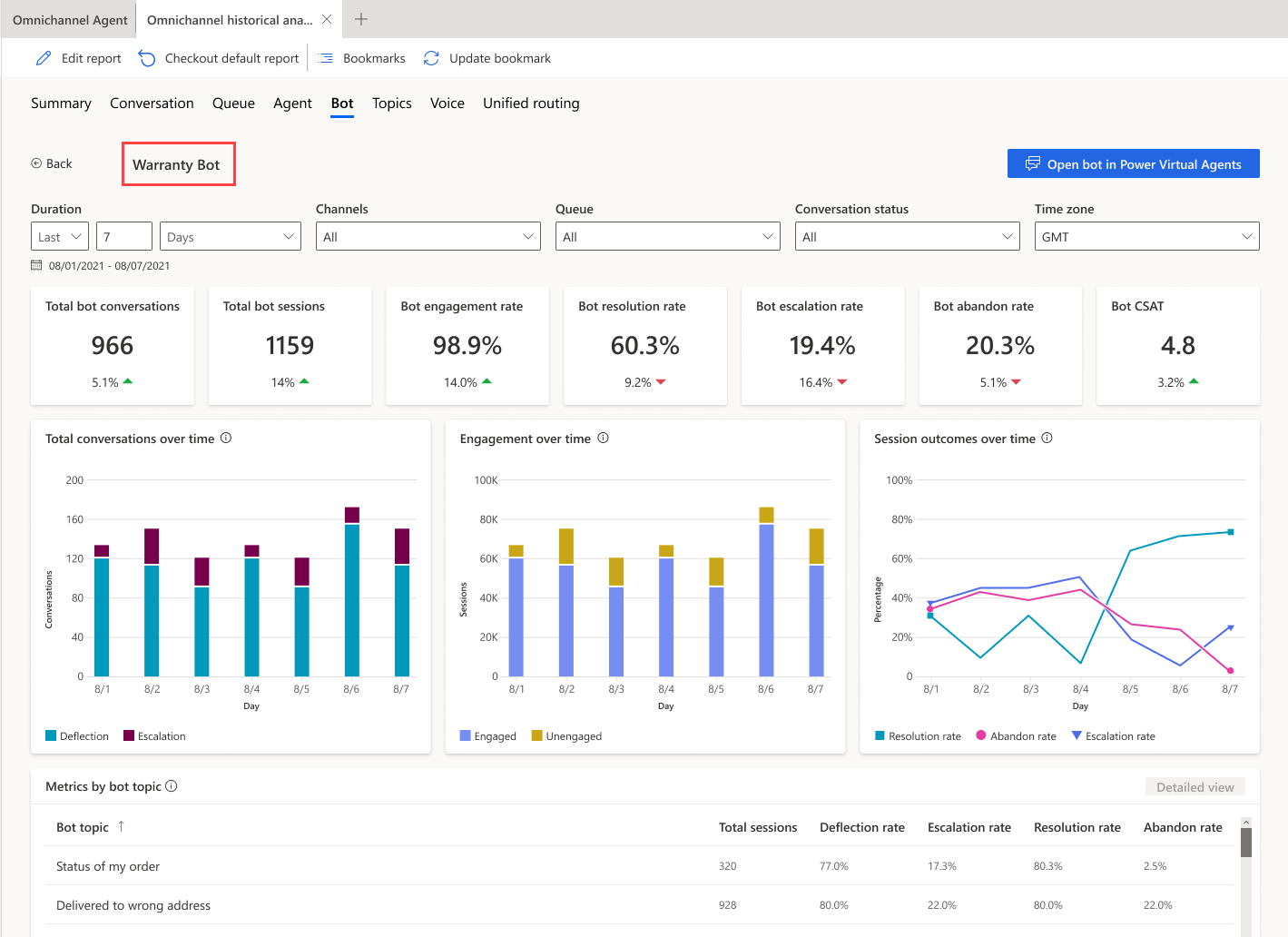
| titel | Description |
|---|---|
| Antal samtaler i alt | Det antal samtaler, der er initieret af kunden og engageret af botten. |
| Sessioner i alt | Det samlede antal sessioner inden for den angivne periode. En botsessions defineres som en samtale, hvor en bot aktiveres. Botten kan aktiveres i starten, under eller i slutningen af en samtale. |
| Engagementsrate | Den procentdel af det samlede antal sessioner, der er optaget af botten. En aktiv session er en session, hvor et brugeroprettet emne (i modsætning til et systememne) udløses, eller sessionen slutter med en eskalering. Aktive sessioner kan få et af tre udfald – de er enten løst, eskaleret eller afbrudte. |
| Løsningsrate | Den procentdel af aktive sessioner, der er løst. En løst session er en aktiv session, hvor brugeren modtager en undersøgelse efter endt samtale, der stiller spørgsmålet "Har du fået svar på dit spørgsmål?", og brugeren reagerer ikke eller svarer Ja. |
| Eskaleringshyppighed | Den procentdel af aktive sessioner for emnet, der er eskaleret af botten. En eskaleret session er en aktiv session, der eskaleres til en menneskelig Helpdesk-medarbejder. |
| Afbrydelseshyppighed | Den procentdel af aktive sessioner, der er blevet afbrudt. En afbrudt session er en aktiv session, der hverken er blevet løst eller eskaleret en time efter sessionen blev indledt. |
| Robot-CSAT | Den gennemsnitlige kundetilfredshed (CSAT)-scoren for de sessioner, hvor kunderne reagerer på en anmodning om at gennemføre en undersøgelse efter en endt session. |
Følgende diagrammer vises:
| titel | Description |
|---|---|
| Samtaler i alt over tid | Antallet af samtaler, der er startet af kunden og optaget af botten, der blev eskaleret eller afvist. |
| Engagement over tid | En grafisk visning af antallet af aktive og inaktive sessioner fordelt over tid. En aktiv session er en session, hvor et brugeroprettet emne udløses, eller sessionen slutter med en eskalering. |
| Sessionsudfald over tid | Angiver en grafisk visning af den daglige opløsningshastighed, eskaleringshastighed og afbrydelseshyppighed over en bestemt tidsperiode. |
Målepunkter for robotemne
Afsnittet Målepunkter for robotemne giver indsigt i resultaterne af de enkelte emner og deres vigtigste forretningsmetrik. Metrikværdierne giver vejlederen en oversigt over, hvilke emner de var i stand til at afbøje eller eskalere.
Du kan også vælge et emne og analysere ned i de enkelte emners ydeevne og metrikværdier. Metrikværdier på emneniveau hjælper vejledere med yderligere at analysere, hvordan botten håndterer emnet.
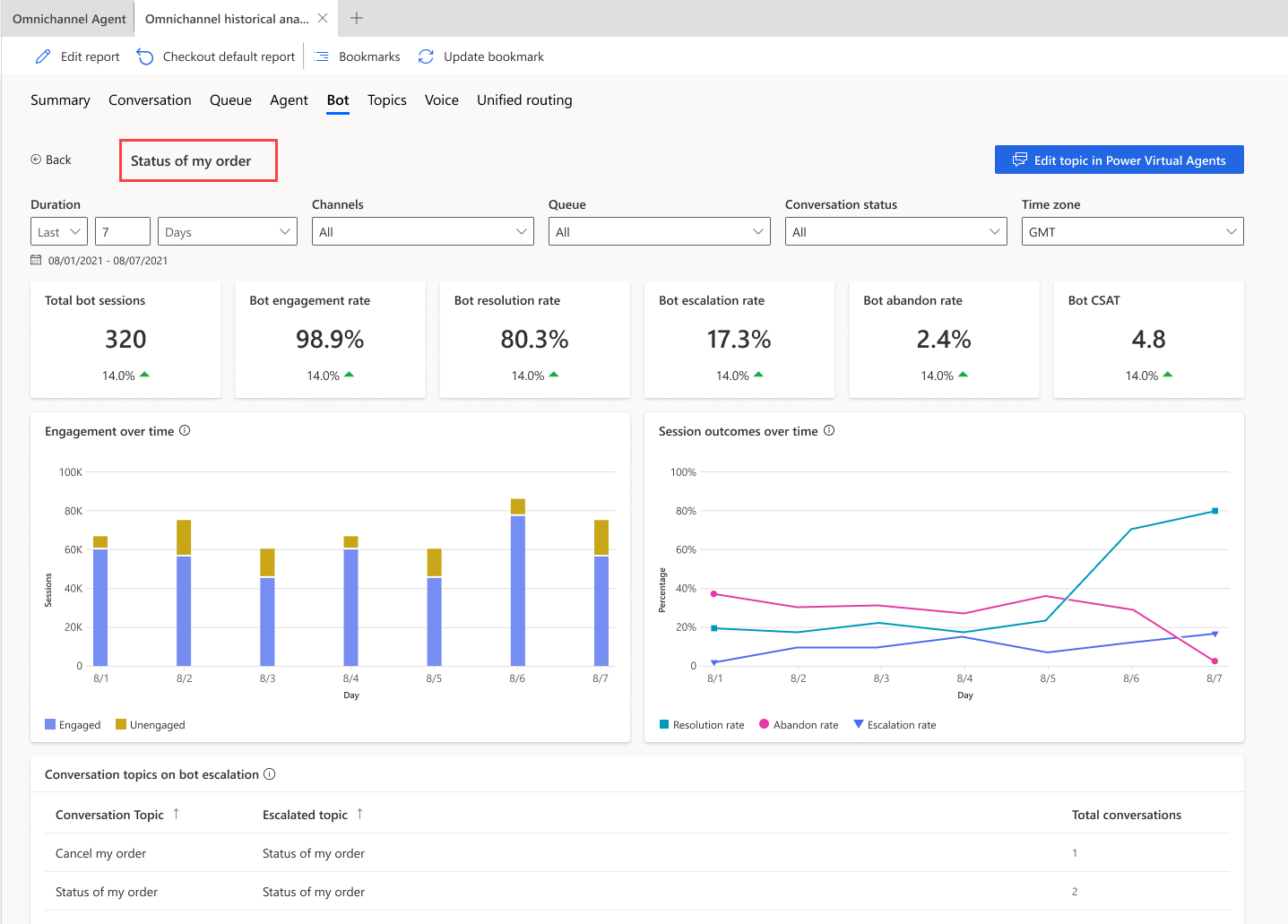
Sektionen Metrikker for botsamtaler giver mulighed for at gennemgå vejlederens interaktioner for emne og foretage korrigerende foranstaltninger.
Få vist og forbedre botemner
Du kan få vist og forbedre ydeevnen af individuelle emner, der er knyttet til en Copilot Studio-bot, ved at udføre følgende trin:
Vælg det emne, der skal vises for emnespecifikke målepunkter på detaljeadgangssiden. Du kan også vise og overføre op til syv dages udskrifter af sessioner med botsamtaler fra de seneste 30 dage.
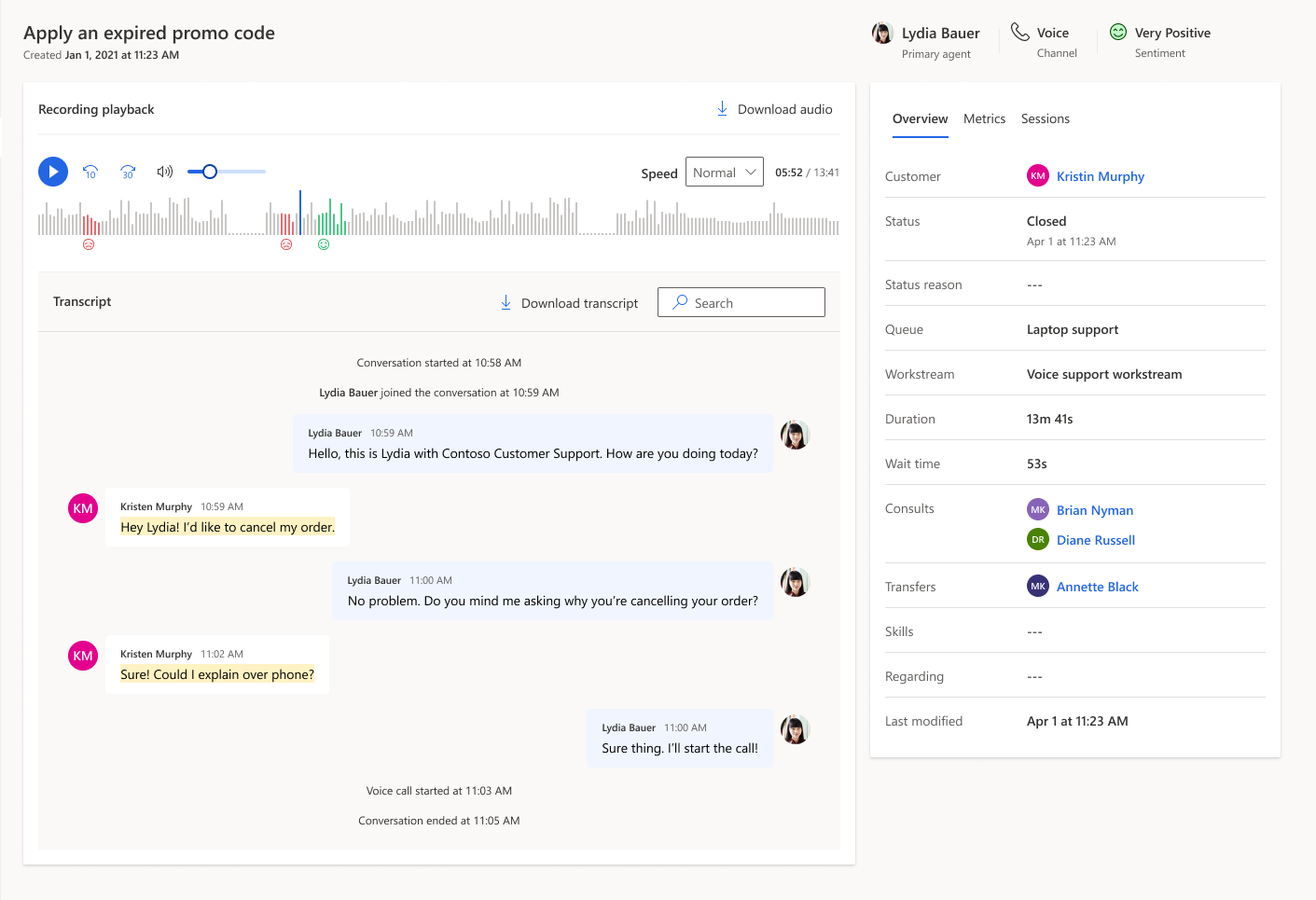
Hvis du vil redigere botsvar på et emne, skal du vælge Rediger Power Virtual Agents i gitteret Emne-metrikværdier. Derved åbnes den tilhørende Copilot Studio-bot. Du kan ændre både emnenavnet og udløserfraser, og for udløserfraser kan der tilføjes flere.
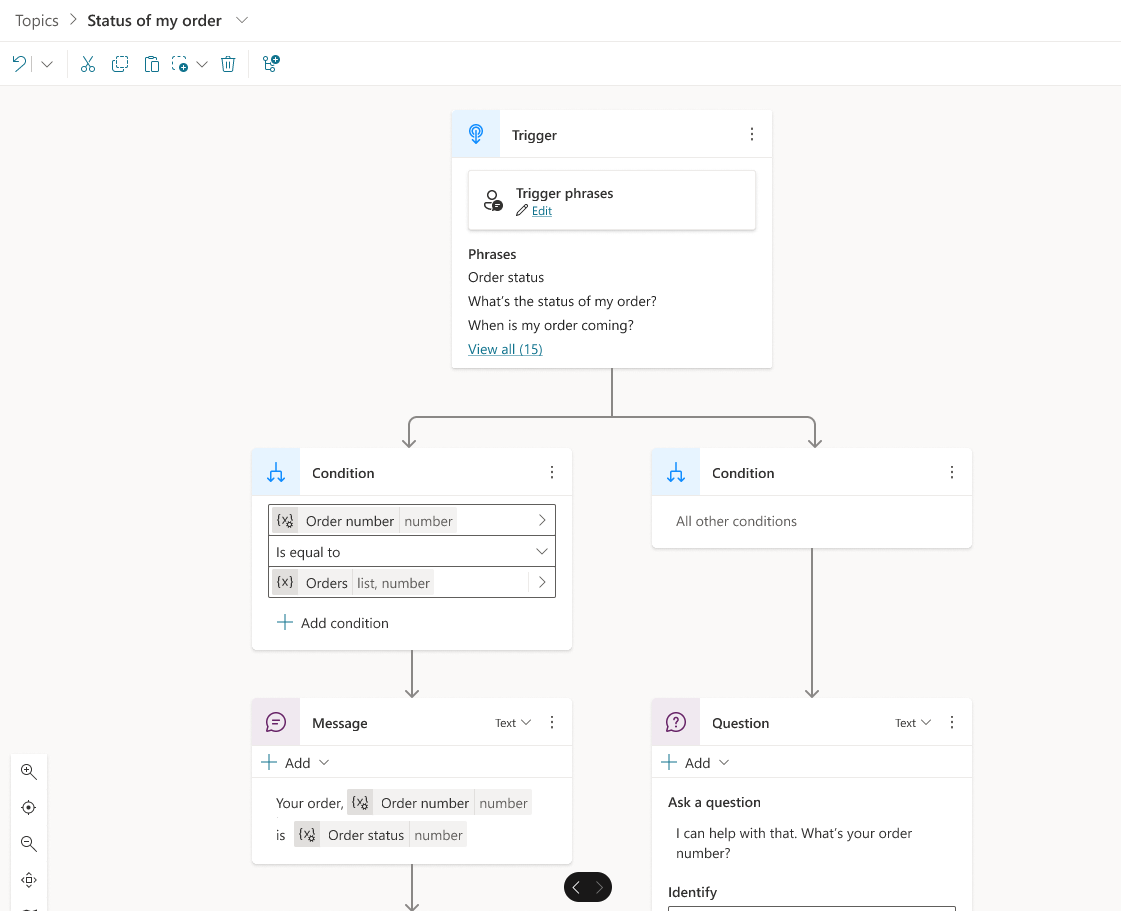
Dashboard for alle botter
Dashboardet robot opsummerer nøgletallene for alle de robotter, der er integreret med programmet for den angivne tidsperiode, og procentvise ændringer over en periode. Programmet viser denne visning, hvis administrator har deaktiveret afkrydsningsfeltet Tilføj historiske analyser for botter Customer Service Administration. Du kan filtrere disse områder efter varighed, kanal, kø eller helpdesk-medarbejder.
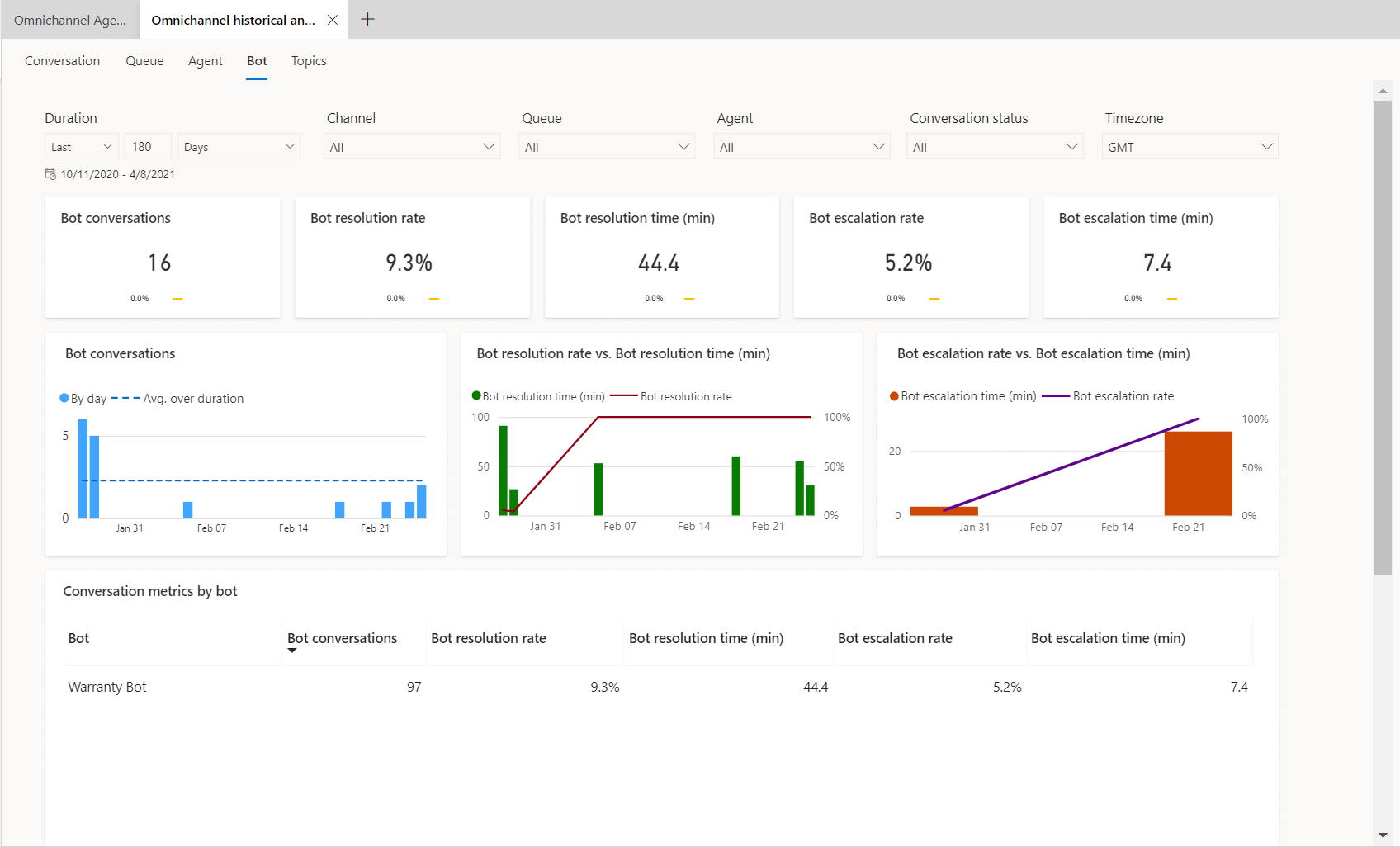
Rapportdetaljer
Nøgletal for følgende områder vises.
| KPI | Description |
|---|---|
| Botsamtaler | Det antal samtaler, der er initieret af kunden og engageret af en bot. |
| Løsningsrate for bot | Procentdelen af samtaler, der blev lukket ved at kommunikere med en robot, ud af alle de samtaler, der blev engageret af en robot. |
| Botløsningstid (minut) | Hvor længe, i minutter, en kunde kommunikerede med en bot, før samtalen blev lukket. |
| Eskaleringsrate for bot | Procentdelen af samtaler, der blev eskaleret af en medarbejder til en medarbejder. |
| Tid for eskalering af bot (minut) | Hvor længe, i minutter, en kunde kommunikerede med en bot, før samtalen blev eskaleret til en menneskelig helpdesk-medarbejder. |

I følgende tabel forklares metrikværdierne for bot-KPI.
| titel | Beskrivelse |
|---|---|
| Botsamtaler | Det samlede antal botsamtaler om dagen. |
| Botløsningsfrekvens i forhold til botløsningstid (minut) | Antallet af kundeproblemer, der er løst af bot, i forhold til den tid, det har taget at løse dem. |
| Boteskaleringsfrekvens i forhold til boteskaleringstid (minut) | Antallet af kundesessioner, der er eskaleret af en bot i forhold til en helpdesk-medarbejder vs. den tid, som botten var i gang før eskalering. |
| Titel | Beskrivelse |
|---|---|
| Botsamtaler | Det antal samtaler, der er initieret af kunden og engageret af en bot. |
| Løsningsrate for bot | Procentdelen af samtaler, der blev lukket ved at kommunikere med en robot, ud af alle de samtaler, der blev engageret af en robot. |
| Botløsningstid | Hvor længe, i minutter, en kunde kommunikerede med en bot, før samtalen blev lukket. |
| Eskaleringsrate for bot | Procentdelen af samtaler, der blev eskaleret af en medarbejder til en medarbejder. |
| Tid for eskalering af bot (minut) | Hvor længe, i minutter, en kunde kommunikerede med en bot, før samtalen blev eskaleret til en menneskelig helpdesk-medarbejder. |
Detailudledning, der viser robottens timetal
Detailudledning af detaljer om bottens timetal giver mere detaljeret indsigt i den timevise fordeling af vigtige samtalemålepunkter i kontaktcenteret. Målepunkterne er de samme som dagsvisningen og sikrer, at tilsynsførende konsekvent kan analysere driften af deres kontaktcenter, uanset den ønskede varighed. Hvis du vil have vist detailudledning af botmdetrikværdier efter timer, skal du vælge en enkelt metrikværdi på den ønskede dag og derefter vælge Oplysninger pr. time.
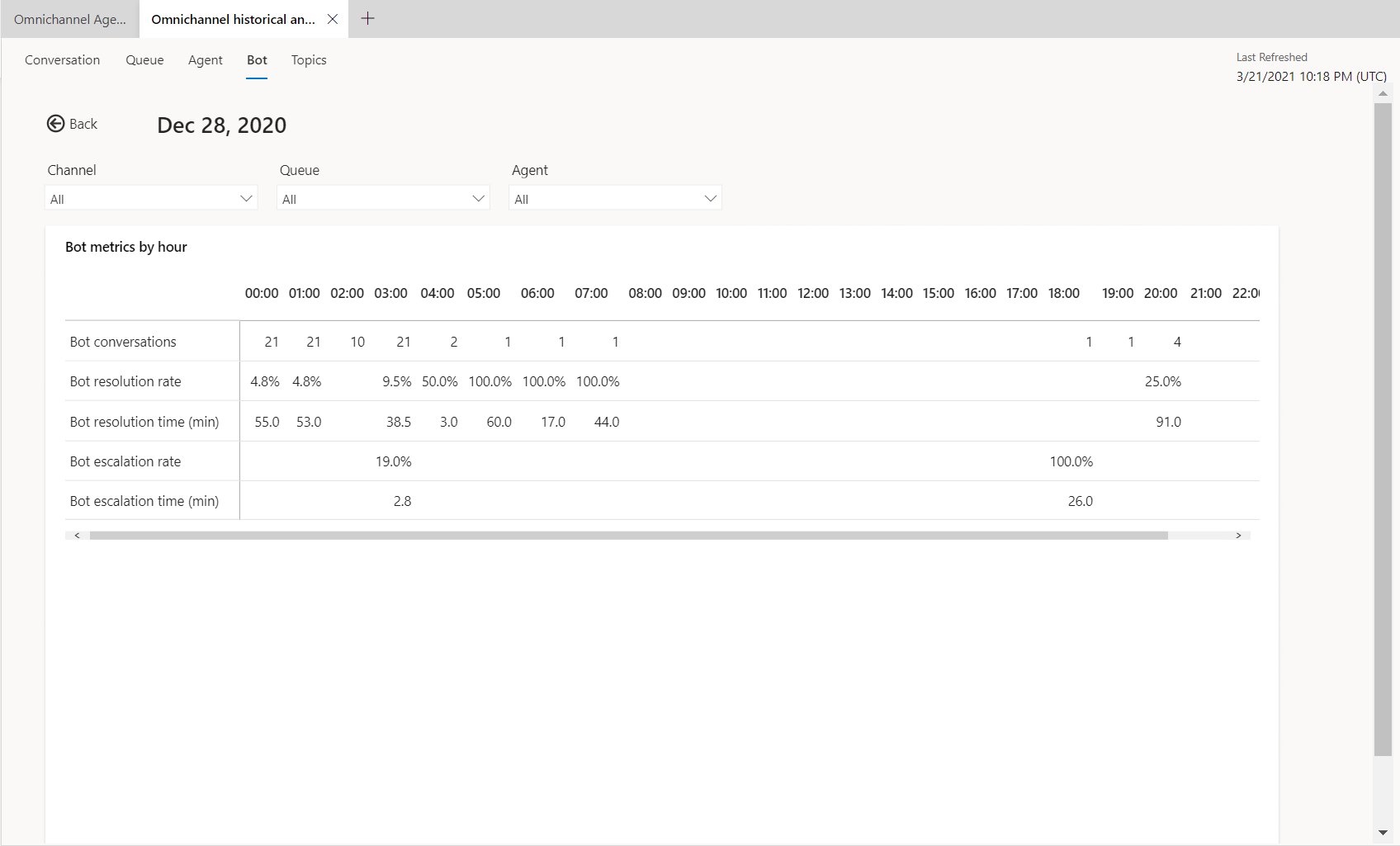
Se også
Samtaledashboard
Oversigt over dashboard
Kødashboard
Dashboardet Samtaleemner
Administrere rapportbogmærke